OS Mobile
- ūÆūÖū®ūö ū£ū¦ūæū”ūÖūØ ū®ū£ūÜ ū×ūöū?ū£ūżūĢū¤. ūÆūÖūæūĢūÖ ūöū?ū£ūżūĢū¤ ū®ū£ūÜ ūÉūĢ ū£ūöūóū£ūĢū¬ ū®ū×ūó, ū×ūĢū¢ūÖū¦ūö, ū¦ū?ūóūÖ ūĢūÖūōūÉūĢ ūĢū£ūÆū®ū¬ ūÉū£ūÖūöūØ ūæūøū£ ūóū¬ ū×ūöū?ū£ūżūĢū¤.
ū¬ūøūĢūĀūĢū¬ ūøūĢū£ū£ūĢū¬:
1) ūöūóū£ūö ū¦ūæū”ūÖūØ ū×ūöū?ū£ūżūĢū¤ ū®ū£ūÜ
2) ūóūÖūĢū¤ ū¦ūæū”ūÖūØ ū®ūöūóū£ūĢ
3) ūóūÖūĢū¤ ū¦ūæū”ūÖūØ ū×ū®ūĢū¬ūżūÖūØ ū×ūÉūĀū®ūÖūØ ūÉūŚū©ūÖūØ
4) ūŚūżū® ūóūæūĢū© ū¬ū×ūĢūĀūĢū¬, ūÉūĢūōūÖūĢ, ūĢūóūĢūō
5) ūöūóū£ūö ū¬ū×ūĢūĀūĢū¬ ūÖū®ūÖū©ūĢū¬ ū×ūöū×ū”ū£ū×ūö ūæū?ū£ūżūĢū¤ (MMAPI)
6) ūÖū”ūÖū©ū¬ ūóūĢū¬ū¦ ū®ū£ ūżūĀū¦ūĪ ūöūøū¬ūĢūæūĢū¬ ū®ū£ūÜ
ūöūóū£ūÉūö
1.Select ū®ū£ūÖ ū¦ūæū”ūÖūØ ū×ūöū¬ūżū©ūÖū? ūöū©ūÉū®ūÖ
2.Press ūöū×ūżū¬ūŚ ū©ūÜ ū®ū×ūÉū£, ūæūŚū© ūöūóū£ūö ū¦ūĢūæūź
3.Browse ūóūæūĢū© ū¦ūĢūæūź ūÉūĢ ū¬ūÖū¦ūÖūö
4.Press ū®ū×ūÉū£ ū×ū¦ū® ūöūæūŚūÖū©ūö ūĢūæūŚū©ūĢ Upload
ūŚūÖūżūĢū®
1.Select ūŚūÖūżūĢū® ū×ūöū¬ūżū©ūÖū? ūöū©ūÉū®ūÖ
2.Enter ū×ūĢūĀūŚ ūöūŚūÖūżūĢū®
ūÆū® ūÉūĢūōūÖūĢ, ūĢūÖūōūÉūĢ, ūÉūĢ ū¬ū×ūĢūĀūĢū¬ ūóū£ ūöū®ū©ū¬
ū¦ūæū”ūÖ 1.Upload ū×ū¦ūæū”ūÖūØ ūæū×ūŚū®ūæ
2. ūæūŚū© ū®ū£ūÖ ū¦ūæū”ūÖūØ ū×ūöū¬ūżū©ūÖū? ūöū©ūÉū®ūÖ
3.Find ūÉū¬ ūöū¦ūĢūæūź ū®ūÉū£ūÖūĢ ūæū©ū”ūĢūĀūÜ ū£ūÆū®ū¬
ūöūĀūŚūÖūĢū¬ ū×ū£ūÉūĢū¬ ū£ū®ūÖū×ūĢū® OSM
ū£ūŚūź ū®ū×ūÉū£ūö ūæū¢ūøūĢū¬ūö ūÖūöūÖūö ū£ūĀūĢūĢū? ūæūÖū¤ ūöūĪūøūÖūØ ūĢū©ū®ūÖū×ūĢū¬ ūĢū£ūŚūÖū”ūö ūóū£ ūöū×ū¦ū® ūöū©ūÜ ū®ū×ūÉū£ ūÖū”ūÖūÆ ūÉū¬ ūöū¬ūżū©ūÖū? ūöū×ūĢū¦ūżūź ūóū£ ū©ūĢūæ ūöū×ūĪūøūÖūØ. ūżūĢūĀū¦ū”ūÖūĢūĀū£ūÖ ūŚū£ū¦ ūōūĢū©ū® APIs J2ME ūöūÉūĢūżū”ūÖūĢūĀū£ūÖ. ū£ūōūĢūÆū×ūö JSR-75 ūĀūōū©ū® ū£ūÆūæūĢū¬ ūÉūĀū®ūÖ ū¦ū®ū© ūĢū£ūóūÖūÖū¤ ūæū×ūóū©ūøū¬ ūöū¦ūæū”ūÖūØ ūöū×ū¦ūĢū×ūÖū¬. MMAPI ūĀūōū©ū® ū£ū”ū£ūØ ū¬ū×ūĢūĀūĢū¬ ūæū¬ū”ūĢūÆūö ū×ū¦ūōūÖū×ūö ūøū×ūö ūĪūĢūÆūÖ ū×ūōūÖūö.
ūöūóū£ūÉū¬ ū¦ūĢūæūź ūÉūĢ ū¬ūÖū¦ūÖūÖūö
1. ūæūŚū© & quot; ū®ū£ūÖ ū¦ūæū”ūÖūØ & quot; ū×ūöū¬ūżū©ūÖū? ūöū©ūÉū®ūÖ
2. ū£ūŚūź ūóū£ ūöū×ū¦ū® ūöū©ūÜ ū®ū×ūÉū£ūö ūøūōūÖ ū£ūöūóū£ūĢū¬ ūÉū¬ ūöū¬ūżū©ūÖū? ūöū¦ūĢūżūź
3. ūæūŚū© & quot; ūöūóū£ūö ū¦ūĢūæūź & quot; ū×ūöū¬ūżū©ūÖū?
4. ūóūÖūĢū¤ ūæū×ūóū©ūøū¬ ūöū¦ūæū”ūÖūØ ūöū×ū¦ūĢū×ūÖū¬ ūĢū£ūöūÉūÖū© ūĪūżū©ūÖūÖūö ūÉūĢ ū¦ūĢūæūź
.5 ūöū¦ū® ūóū£ ūöū×ū¦ū® ūöū©ūÜ ūóū¢ūæ ūøūōūÖ ū£ūöūóū£ūĢū¬ ūÉū¬ ūöū¬ūżū©ūÖū? ūöū¦ūĢūżūź
6. ūæūŚū© & quot; ūóū£ūö ūżū©ū?ūÖ & quot; ūÉūĢ & quot; ūöūóū£ūÉūö ū”ūÖūæūĢū©ūÖū¬ & quot;
ūöūĢū©ūōū¬ ū¦ūĢūæūź
1. ūæūŚū© & quot; ū®ū£ūÖ ū¦ūæū”ūÖūØ & quot; ū×ūöū¬ūżū©ūÖū? ūöū©ūÉū®ūÖ
2. ūæūŚū© ū¬ūÖū¦ūÖūÖūö ū×ū©ū®ūÖū×ū¬ ūöū¬ūÖū¦ūÖūÖūö
3. ū£ūŚūź ūÖū×ūÖūĀūö ūÉūĢ ū®ū×ūÉū£ūö ūøūōūÖ ū£ūĀūĢūĢū? ūÉū¬ ū©ū®ūÖū×ū¬ ūöū¦ūæū”ūÖūØ
4. ūæūŚū© ū¦ūĢūæūź ūĢū£ūŚūź ūóū£ ū×ū¦ū® ūöūżūóūĢū£ūö ūøūōūÖ ū£ūżū¬ūĢūŚ ūÉūĢū¬ūĢ ūÉūĢ
.5 ūöū¦ū® ūóū£ ūöū×ū¦ū® ūöū©ūÜ ūóū¢ūæ ūøūōūÖ ū£ūöūóū£ūĢū¬ ūÉū¬ ūöū¬ūżū©ūÖū? ūöū¦ūĢūżūź
6. ūæūŚū© & quot; ū¬ū”ūĢūÆūö ū×ū¦ūōūÖū×ūö & quot; ūøūōūÖ ū£ū”ūżūĢū¬ ūæū¬ū”ūĢūÆūö ū×ū¦ūōūÖū×ūö ū®ū£ ūżū©ūÖū? ūŚūÖūżūĢū® ūōū©ūÜ OSM ūÉūĢ
7. ūæūŚū© & quot; ūżū¬ūŚ & quot; ūøūōūÖ ū£ūżū¬ūĢūŚ ūÉū¬ ūöū¬ū¦ū®ūĢū©ū¬ ūæūÉū×ū”ūóūĢū¬ ū×ūóū©ūøū¬ ūÖū£ūÖūō ūÉūĢ
8. ūæūŚū© & quot; ū®ū×ūĢū© & quot; ūøūōūÖ ū£ūöūĢū©ūÖūō ūÉū¬ ūöū¦ūĢūæūź ū£ū?ū£ūżūĢū¤ ūÉūĢ
9. ūæūŚū©ūĢ & quot; ūżūĢūÜ ūÉūÖū®ūÖ & quot; ūøūōūÖ ū£ūöūÆūōūÖū© ūÉū¬ ūöū¦ūĢūæūź ūøūżūÖ ūöūÉūÖū®ūÖ ū®ū£ūÜ (ū¬ū×ūĢūĀūĢū¬ ūæū£ūæūō)
ū”ūÖū£ūĢūØ ū¬ū×ūĢūĀūĢū¬
1. ūæūŚū© & quot; ū®ū£ūÖ ū¦ūæū”ūÖūØ & quot; ū×ūöū¬ūżū©ūÖū? ūöū©ūÉū®ūÖ
2. ū£ūŚūź ūóū£ ūöū×ū¦ū® ūöū©ūÜ ū®ū×ūÉū£ūö ūøūōūÖ ū£ūöūóū£ūĢū¬ ūÉū¬ ūöū¬ūżū©ūÖū? ūöū¦ūĢūżūź
3. ūæūŚū© & quot; ūóū£ūö ū¬ū×ūĢūĀūö & quot; ū×ūöū¬ūżū©ūÖū?
4. ū×ūĪūÜ ūöū¬ū×ūĢūĀūö ū×ūĢūżūÖūó
.5 ū£ūŚūź ūóū£ ū×ū¦ū® ūöūżūóūĢū£ūö ūøūōūÖ ū£ū”ū£ūØ ū¬ū×ūĢūĀūö
6. ū¬ū×ūĢūĀūĢū¬ ūÖūĢūóū£ūĢ ūÉūĢū?ūĢū×ū?ūÖū¬ ūæū©ū¦ūó
ūÆūÖūæūĢūÖ ūÉū¬ ūöū?ū£ūżūĢū¤: ū¦ūæū”ūÖūØ, ūÉūĀū®ūÖ ū¦ū®ū©, ū×ū®ūÖū×ūĢū¬, ūżū©ūÖū?ūÖ ū£ūĢūŚ ū®ūĀūö
OSM ūÖūøūĢū£ ū£ūöūóū£ūĢū¬ ūóūĢū¬ū¦ ū®ū£ ūÉūĀū®ūÖ ūöū¦ū®ū© ū®ū£ ūöū?ū£ūżūĢū¤ ū®ū£ūÜ, ū×ū®ūÖū×ūĢū¬, ū£ūĢūŚ ū®ūĀūö, ūĢū¦ūæū”ūÖ FileStore ūöū×ū¦ūĢūĢū¤ ū®ū£ūÜ ū£ū×ū®ū×ū©ū¬. ūæū”ūó ūÉū¬ ūöū®ū£ūæūÖūØ ūöūæūÉūÖūØ ūøūōūÖ ūÆūÖūæūĢūÖ ūöū?ū£ūżūĢū¤ ū®ū£ūÜ.
1. ūæūŚū© & quot; ū®ū£ūÖ ū¦ūæū”ūÖūØ & quot; ū×ūöū¬ūżū©ūÖū? ūöū©ūÉū®ūÖ
2. ū£ūŚūź ūóū£ ūöū×ū¦ū® ūöū©ūÜ ū®ū×ūÉū£ūö ūøūōūÖ ū£ūöūóū£ūĢū¬ ūÉū¬ ūöū¬ūżū©ūÖū? ūöū¦ūĢūżūź
3. ūæūŚū© & quot; ūöūóū£ūö ūÉū¬ ūöūøū£ & quot; ū×ūöū¬ūżū©ūÖū?
4. ūæūŚū©ūĢ ūÉū¬ ūöū¬ūÖū¦ūÖūĢū¬ ū®ū£ ū×ūÖūōūó ū®ūÉū¬ūö ū©ūĢū”ūö ū£ūöūóū£ūĢū¬ ū£ūŚūĀūĢū¬ ūöū¦ūæū”ūÖūØ ūöū×ū¦ūĢūĢūĀū¬ ū®ū£ūÜ
.5 ūöū¦ū® ūóū£ ūöū×ū¦ū® ūöū©ūÜ ūóū¢ūæ ūøūōūÖ ū£ūöūóū£ūĢū¬ ūÉū¬ ūöū¬ūżū©ūÖū? ūöū¦ūĢūżūź
6. ūæūŚū© & quot; ūöū¬ūŚū£ & quot; ūøūōūÖ ū£ūöū¬ūŚūÖū£ ūÉū¬ ū¬ūöū£ūÖūÜ ūöūöūóū£ūÉūö
ūŚūÖūżūĢū® ū¦ūæū”ūÖūØ
1. ūæūŚū© & quot; ūŚūÖūżūĢū® & quot; ū×ūöū¬ūżū©ūÖū? ūöū©ūÉū®ūÖ
2. ūöū¦ū£ūÖūōūĢ ū×ūĢūĀūŚ ū£ūŚūÖūżūĢū® ūæū¬ūÖūæū¬ ūöū?ū¦ūĪū?, ūöūŚūÖūżūĢū® ūÖūæū”ūó ūæūÉūĢūżū¤ ūÉūĢū?ūĢū×ū?ūÖ ūÉūŚū©ūÖ ū®ūÖū® ū£ūÜ ūĪūĢūÆ ūÖūĢū¬ū© ū×ū®ū£ūĢū®ūö ū¬ūĢūĢūÖūØ
3. ūøūÉū®ū© ū¬ūĢū”ūÉūĢū¬ ūöūŚūÖūżūĢū® ūÖūĢūżūÖūóūĢ, ū£ūŚūź ūøū£ūżūÖ ū×ū?ūö ūóūō ū£ūĀūĢūĢū? ūæū©ū®ūÖū×ūö ūÉūĢ ū®ū×ūÉū£ūö ūĢūÖū×ūÖūĀūö ūøūōūÖ ū£ūōūżūōūŻ ūæū¬ūĢū”ūÉūĢū¬
ū£ūŚūź 4. ūöū×ūżū¬ūŚ ūöū©ūÜ ūöū®ū×ūÉū£ ūøūōūÖ ū£ūöūóū£ūĢū¬ ūÉū¬ ūöū¬ūżū©ūÖū? ūöū¦ūĢūżūź
5. ūæūŚū© & quot; ū¬ū”ūĢūÆūö ū×ū¦ūōūÖū×ūö & quot; ūøūōūÖ ū£ū”ūżūĢū¬ ūæū¬ū”ūĢūÆūö ū×ū¦ūōūÖū×ūö ū®ū£ ūżū©ūÖū? ūŚūÖūżūĢū® ūōū©ūÜ OSM ūÉūĢ
6. ūæūŚū© & quot; ūżū¬ūŚ & quot; ūøūōūÖ ū£ūżū¬ūĢūŚ ūÉū¬ ūöū¬ū¦ū®ūĢū©ū¬ ūæūÉū×ū”ūóūĢū¬ ū×ūóū©ūøū¬ ūÖū£ūÖūō ūÉūĢ
7. ūæūŚū© & quot; ū®ū×ūĢū© & quot; ūøūōūÖ ū£ūöūĢū©ūÖūō ūÉū¬ ūöū¦ūĢūæūź ū£ū?ū£ūżūĢū¤ ūÉūĢ
8. ūæūŚū© & quot; ūÆū¢ū£ & quot; ūøūōūÖ ū£ū®ū×ūĢū© ūÉū¬ ūöū¦ūĢūæūź FileStore ū®ū£ūÜ ŌĆŗŌĆŗūæūÉūÖūĀū?ū©ūĀū?
ūÉū¬ūö ūÖūøūĢū£ ū£ū”ūæūĢū? ūÉū¬ ū¬ūĢū”ūÉūĢū¬ ūöūŚūÖūżūĢū® ūōū©ūÜ ū¬ūżū©ūÖū? ūöūöūÆūōū©ūĢū¬. ūÉūżū®ū©ūĢūÖūĢū¬ ūöūŚūÖūżūĢū® ū¬ūÉūżū®ū©ūĀūö ū£ūÜ ū£ūæūŚūĢū© ū®ūÖū©ūĢū¬ūÖ ūŚūÖūżūĢū® ūĢūĪūĢūÆūÖ ū×ūōūÖūö.
ūżū©ūĢūżūÖū£ūÖ ūÆū£ūÖū®ūö
1. ūæūŚū© & quot; ūÉūĀū®ūÖūØ & quot; ū×ūöū¬ūżū©ūÖū? ūöū©ūÉū®ūÖ
2. ūóūÖūĢū¤ ūæū©ū®ūÖū×ū¬ ūöūżū©ūĢūżūÖū£ūÖūØ ūĢū£ūöūÉūÖū© ūÉū¬ ūöūżū©ūĢūżūÖū£ ū®ūæū©ū”ūĢūĀūÜ ū£ū¬ūÖūÖūÆ
3. ū£ūŚūź ūóū£ ū×ū¦ū® ūöūżūóūĢū£ūö ūøūōūÖ ū£ūöū”ūÖūÆ ūÉū¬ ūöūżū©ūĢūżūÖū£
ū¬ūÖūĢūÆ ū×ū®ū¬ū×ū®
ū¬ūÖūĢūÆ ū×ūÉūżū®ū© ū£ūÜ ūżū©ūĢūżūÖū£ūÖ ūĪūÖū×ūĀūÖūÖūö. ūżū©ūĢūżūÖū£ūÖ Tagged ūÖūĢūżūÖūóūĢ ūæūŚū£ū¦ ūöūóū£ūÖūĢū¤ ū®ū£ ū©ū®ūÖū×ū¬ ūöūżū©ūĢūżūÖū£ ūøū®ūæūĢūŚū© ū£ūóūÖūÖū¤ ūæūżū©ūĢūżūÖū£ūÖūØ. ūæūĪūĢūżūĢ ū®ū£ ūōūæū© ū¬ūĢūøū£ ū£ūöūŚū£ūÖūŻ ū¦ūæū”ūÖūØ ūÖū®ūÖū©ūĢū¬ ūóūØ ūżū©ūĢūżūÖū£ūÖūØ ū×ū¬ūĢūÖūÆūÖūØ.
& nbsp;
ūøūōūÖ ū£ū¬ūÖūÖūÆ ūżū©ūĢūżūÖū£:
1. ūæūŚū© & quot; ūÉūĀū®ūÖūØ & quot; ū×ūöū¬ūżū©ūÖū? ūöū©ūÉū®ūÖ
2. ūóūÖūĢū¤ ūæū©ū®ūÖū×ū¬ ūöūżū©ūĢūżūÖū£ūÖūØ ūĢū£ūöūÉūÖū© ūÉū¬ ūöūżū©ūĢūżūÖū£ ū®ūæū©ū”ūĢūĀūÜ ū£ū¬ūÖūÖūÆ
3. ū£ūŚūź ūóū£ ū×ū¦ū® ūöūżūóūĢū£ūö ūøūōūÖ ū£ūöū”ūÖūÆ ūÉū¬ ūöūżū©ūĢūżūÖū£
ū£ūŚūź 4. ūöū×ūżū¬ūŚ ūöū©ūÜ ūöū®ū×ūÉū£ ūøūōūÖ ū£ūöūóū£ūĢū¬ ūÉū¬ ūöū¬ūżū©ūÖū? ūöū¦ūĢūżūź
5. ū¬ūÆ ū×ūöū¬ūżū©ūÖū?
ūÉū¬ūö ūÖūøūĢū£ ūÆūØ ū£ū®ūĢūŚūŚ ūóūØ ū×ū®ū¬ū×ū®ūÖūØ ūÉūŚū©ūÖūØ ūóū£ ūÖūōūÖ ūæūŚūÖū©ūö & quot; ū” 'ūÉū? & quot; ū×ū¬ūĢūÜ ū¬ūżū©ūÖū? ū¦ūĢūżūź ūæūĪūóūÖūŻ ūÉūĀū®ūÖūØ.











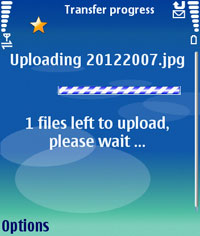





תגובות לא נמצא